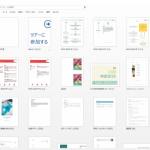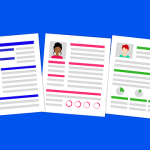フリーフォントのダウンロード方法と使い方をマスターしよう!
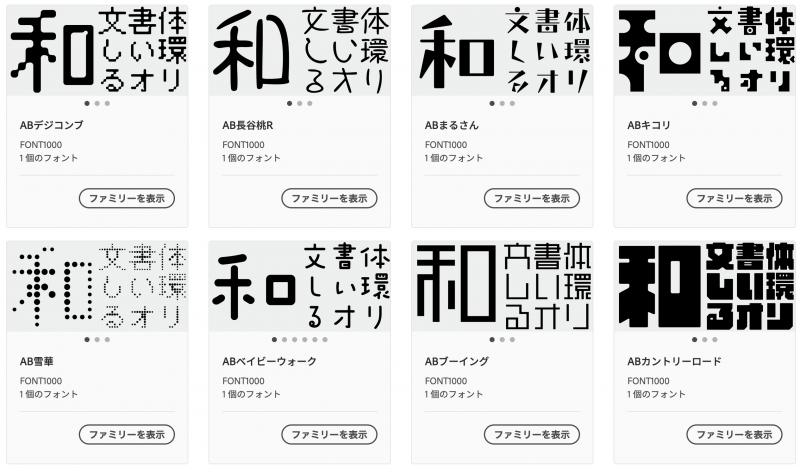
(画像:Adobe Fonts|FONT1000より引用)
フリーフォントとは?
フリーフォントとは、インターネット上などで無料配布されているフォント集のことです。最も種類が多いのは日本語に対応していない欧文フォント(アルファベット+数字)ですが、和文フォント(ひらがな+カタカナ+漢字+数字)の種類も非常に多く、探して眺めているだけで何時間も経ってしまいます。そんな時間もすごく楽しいですけどね。
日本語は漢字の種類が多いため、フォント職人も全てをカバーすることはとても大変です。そういった事情もあり、そもそも漢字に対応していなかったり、簡単な漢字しか用意がなかったりします。全ての漢字を使いたい方は有料版をお使いください、なんて表記もよく見ますね。
さて、そんなフリーフォントですが、使い方は非常に簡単で、ダウンロードしたフォントファイルをパソコンにインストールするだけで、様々なソフトで使用することができます。もちろんWordやExcelなどでも使用できるので、何かしらの資料を作成している際「手書き風のフォントにしたい」「もう少しPOPなフォントを使いたい」なんて思ったときはフリーフォントを探してみてはいかがでしょうか。
ただし、「フリー」は「無料」の意味であり、「自由」に使っていいですよ、という意味ではないので覚えておきましょう。ダウンロードするページやダウンロードしたファイルにライセンスや著作権について説明している箇所がありますので正しい使い方を理解しましょうね。中には商用利用は禁止されているものや、加工を禁止しているものもあります。例えば飲食店のお品書きにフォントを利用し、印刷をすることも商用利用に当たりますのでご注意ください。
フリーフォントはどんなことに使えるの?
上記に書いた通り、ライセンスや著作権を守っていればどんなことにも使えます。例えば、友達に送る年賀状やバースデーカードなどの印刷物に使ったり、ブログやSNSにアップする画像に文字入れをしたり、ロゴの作成などにも利用できます。
私がロゴを作る際もフリーフォントを利用しました。似ているフォントを組み合わせたり、加工したり。素人に毛が生えた程度のものですが、こういう細かい調整をしている時間がけっこう幸せです。

フリーフォントはどこで入手できるの?
「フリーフォント」などのワードで検索すればサイトがたくさん出てくるかと思いますが、初めは何が何やら難しいと思いますので、いくつか有名なサイトをご紹介させていただきます。
・フォントフリー(https://fontfree.me/)
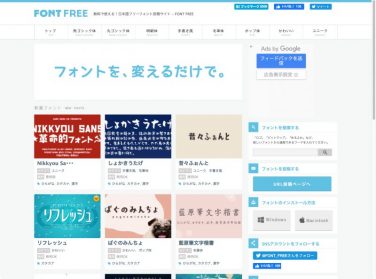
フォントフリーさんでは日本語のフリーフォントを集めているサイトです。上部メニューで書体がカテゴリー分けされていて、欲しいフォントの検索が簡単にできるようになっています。ダウンロードするには配布サイトへ行かなくてはならず、当然配布サイトによってインターフェースが変わるため慣れるまで少し混乱するかもしれません。
・フロップデザイン(https://www.flopdesign.com/)
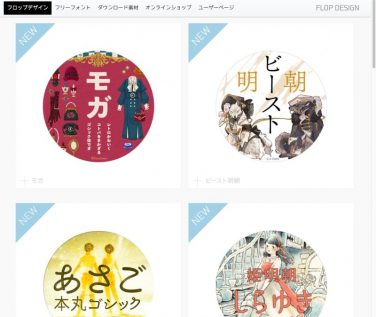
フロップデザインさんは同事務所で作成されたフォントが多数ダウンロードできます。日本語はもちろん、欧文フォントも充実しており、さらにフォント以外の素材もダウンロードできます。フォントは無料での利用に制限があり、商用利用は基本的に製品版を購入する必要がありそうです。
・Google Fonts(https://www.google.com/fonts)
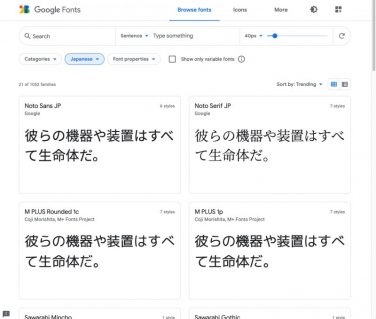
みなさんご存知Google先生が用意してくださっているのがこちらの「Google Fonts」。日本語フォントはまだまだ数はありませんが、Googleというだけで安心してしまうのはなぜでしょう(個人差あり)。詳細は割愛しますが、WEBページで使う際はダウンロードする必要のないWEBフォントとして利用できるので、WEB屋としては今後のラインナップも要チェックです。
・Adobe Fonts(https://fonts.adobe.com/)
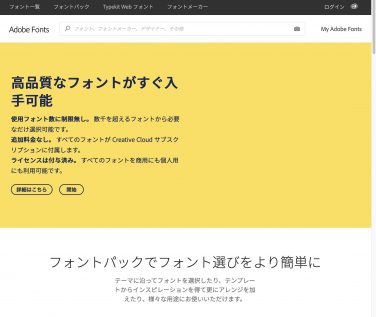
Google Fontsと双璧をなす(かどうかは知らない)AdobeのAdobe Fonts。Adobeのサブスクに入っていれば使いたい放題ですが、無料のプランでも制限内で利用ができるようです。日本語フォントの種類も豊富で、無償メンバーシップの方でも138種類も使えるみたい。こちらもWEBフォントに対応しています。
・PHOTOSHOPVIP(https://photoshopvip.net/)
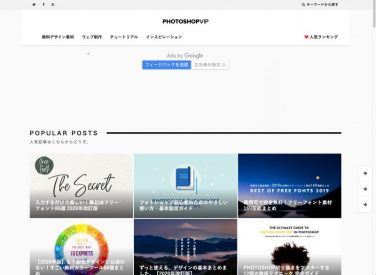
最後にご紹介したいのがPHOTOSHOPVIPさん。サイト名から想像できる通り、フォントをメインに扱っているサイトではないのですが、定期的に新しいフリーフォントの紹介記事がアップされます。フォント以外にも様々な無料素材が紹介されていたり、デザインのテクニックを教えてくれたりと、為になる内容が満載で大好きなサイトです。
フリーフォントを使用する際の注意点とは?
前述しましたがフリーフォントのダウンロード方法は配布するサイトによって異なります。例えば、会員登録なしでダウンロードできるサイトもあれば、メールアドレスなどの登録が必要なサイトもあります。
利用規約には、利用上の注意点が書かれているので必ず確認しましょう。これも前述しましたが、フリーフォントのフリーは「無料」であって、「自由」はありませんのでご注意ください。
また、上記でご紹介したいくつかのサイトでは、フリーフォントを紹介しているだけで、ダウンロードするには配布しているサイトへ移動しなければならないことがあります。この場合でも当然ダウンロードするサイトの利用規約を確認しなければなりません。
フリーフォントをパソコンへ追加する方法
フォントの追加方法をWindowsとMacそれぞれでご紹介します。
<Windows OSの場合>
- フォントをダウンロードする(データは一般的にZIPファイルで圧縮されている)
- ダウンロードした圧縮フォルダを解凍する
- 解凍したフォルダ内にある「ReadMe」や「licence」を読み、利用規約や利用ルールを把握する
- フォントファイルをダブルクリックすると、Windowsフォントビューアーが起動する
- Windowsフォントビューアーで「インストール」を選ぶ
- インストール完了
<Mac OSの場合>
- フォントをダウンロードする(データは一般的にZIPファイルで圧縮されている)
- ダウンロードした圧縮フォルダを解凍する
- 解凍したフォルダ内にある「ReadMe」や「licence」などを読み、利用規約や利用ルールを把握する
- フォントファイルをダブルクリックすると、Font Bookが起動する
- Font Bookで「フォントをインストール」をクリック
- インストール完了
インストール後にフォントの表示をパソコンで確認する方法
インストールしたフォントの確認方法をWindowsとMacそれぞれでご紹介します。
<Windows 10の場合>
- タスクバー検索ボックスへ「フォント」と入力
- 候補で表示された「フォント設定」を起動する
- 使用可能なフォントからインストールしたフォントを検索する
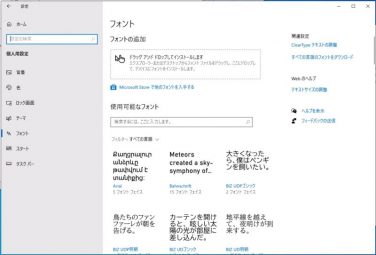
<Mac OSの場合>
- 「Doc」から「Launchpad」を起動
- 「Launchpad」から「Font Book」を探して起動
- インストールしたフォントを検索する
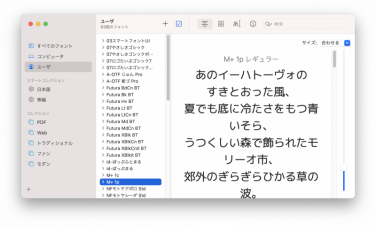
WordやExcel等でフリーフォントを使用したファイルをそのまま別のパソコンへ送ってしまうと、相手のパソコンにも使用したフォントがインストールされていなければ正しく表示することができません。そのような、複数人でファイルを共有する場合は初期インストール以外のフォントは使わないほうが無難かもしれません。
さいごに
パソコン教室わかるとできるでは様々な作品作りを体験できる講座を多数ご用意しています。ダウンロードしたフリーフォントを使って、自分オリジナルの年賀状やポストカード、バースデーカードなどを作ったり、撮影した写真の加工に活かしてみませんか?
「パソコン教室わかるとできる」は教室数トップクラスのパソコン教室なので安心して通っていただけます。全国に約170教室展開していますので、まずはお近くの教室までお気軽に無料体験をお申し込みください!
・無料体験のお申し込みはこちら